assistivetouch如何用?iPhone手势技巧assistive touch使用图文教程
随着科技的发展,手机在我们的生活中扮演了很重要的角色,手机在便利我们生活的同时,也会对我们造成很重要的影响.手机已经成为了我们的必需品,不仅是通讯工具,而且很大程度上都是娱乐功能。 手机人人爱,人人离不了啦.那么使用手机时,还要细心学习一些小知识!我们能够更好的使用手机。
iPhone手势assistive touch使用教程
assistive touch开启
1. 在设置中选择通用
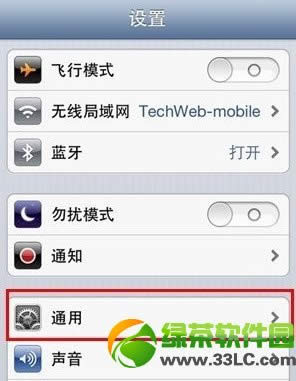
2.在通用中选择辅助功能
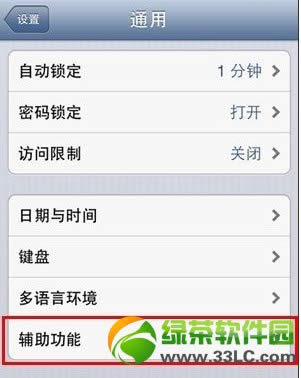
3.在辅助功能中找到AssistiveTouch,打开后,开启AssistiveTouch选项。
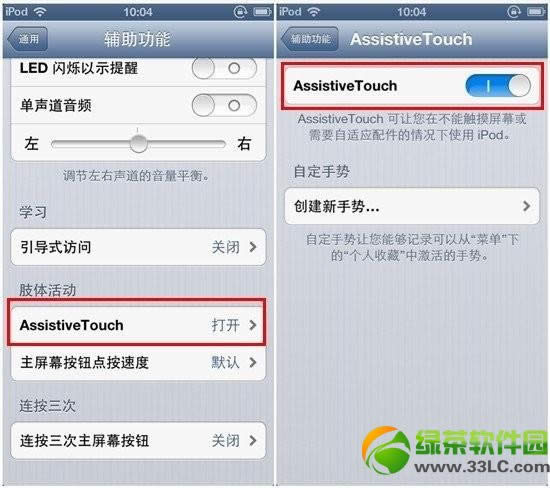
开启后,你会发现在界面中会出现一个小正方形,即为手势按钮(未选中的状态下为半透明色,选中后会加深)。
assistive touch具体操作
1.设备-提供多样化的功能包括【摇晃,旋转,锁屏,音量、屏幕快照、多任务等】选项。
2.个人收藏-可以实现单指缩放(默认),也可以自己添加一些手势,添加的过程中只需要按步骤“录制”手势即可。
3.主屏幕-这个主屏幕按钮是可以实现所有物理键功能的,包括【单击-退回主屏,双击-开启多任务,长按-开启语音功能,三按-开启辅助功能,按住虚拟键+Power键,同样可以实现截屏。】
对于这个assistive touch手势功能可以说是没有越狱的iPhone的救星啊!想使用assistive touch手势功能的朋友赶紧看过来了~如果你越狱过的,你可以选择使用这个iPhone自带的assistive touch手势功能,也可以使用iPhone插件手势功能。
iPhone5手势功能设置教程
iOS6.1手势增强软件Activator设置使用教程
手机APP这些安装在手机里面丰富多彩的软件,让我们的生活更加方便和精彩。游戏、社交、购物、视频、音乐、学习......我们可以随时随地,随处进行。